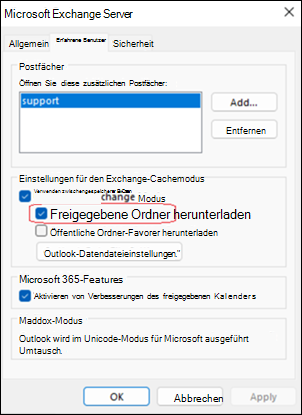Letzte Aktualisierung: 30. September 2025
PROBLEM
Dies sind die aktuellen Probleme bei der Dienstsuche für freigegebene Postfächer.
-
Die serverunterstützte Suche gibt beim Durchsuchen des Aktuellen Ordnerbereichs und beim Sortieren nach Kategorien keine Ergebnisse zurück.
-
Outlook stürzt beim Durchsuchen eines freigegebenen Ordners/Postfachs mit serverunterstützter Suche ab.Schritte zur Reproduktion:
-
Öffnen Sie Outlook.
-
Wählen Sie das Kalendermodul aus.
-
Kontrollkästchen eines freigegebenen Kalenders.
-
Wählen Sie den freigegebenen Kalender aus.
-
Suchen Sie in der Suchleiste (Aktueller Ordner) nach einem beliebigen Schlüsselwort (keyword) (z. B. "test").Erwartetes Ergebnis: Anzeige von Suchergebnissen Tatsächliches Ergebnis: Outlook stürzt ab
Status:Behoben für die Produktion in Version 2510 Build 19328.20000. Der Fix ist für Tests in BetakanalVersion 2510 19314.15000 verfügbar.
-
-
Die serverunterstützte Suche für Onlinepostfächer wird nicht aktualisiert, wenn sich die Ergebnisse ändern.Schritte zur Reproduktion: Die Reproduktion des Kunden wurde für ein Stellvertretungspostfach mit deaktiviertem Download freigegebener Ordner verwendet. Wir können auch mit einem einzelnen Postfach im Onlinemodus reprodieren.
-
Postfach im Onlinemodus.
-
Wählen Sie einen Ordner aus, suchen Sie nach Elementen im Ordner, "Aktueller Ordner" ist Bereich.
-
Wählen Sie eines der Suchergebnisse aus, und ziehen Sie es in einen angrenzenden Ordner.Erwartetes Ergebnis: Element verschwindet aus der Suche Tatsächliches Ergebnis: Das Element befindet sich noch in der Suche, wir erhalten Fehler beim Versuch, darauf zu klicken.
Hinweis: Dieses Problem kann auch beim Festlegen einer Kategorie oder beim Markieren eines Elements als gelesen/ungelesen auftreten.
-
-
Das Deaktivieren der servergestützten Suche kann dazu führen, dass Antworten aus Suchergebnissen im Postausgang verbleiben.Schritte zur Reproduktion:
-
Alle folgenden Punkte müssen zutreffen:
-
HKEY_CURRENT_USER\software\policies\Microsoft\office\16.0\outlook\search::D isableServerAssistedSearch (DWORD) 1
-
HKEY_CURRENT_USER\Software\Microsoft\Office\16.0\Outlook\Preferences::D elegateSentItemsStyle (DWORD) 1
-
Synchronisierungsschieberegler, der auf etwas anderes als das vollständige Postfach festgelegt ist
-
Lesen und Verwalten (Vollzugriff), der von einem anderen Postfach gewährt wird (das dann als anderes Postfach in Outlook angezeigt wird)
-
-
Öffnen Sie Outlook, und zeigen Sie den primären Posteingang an.
-
Wählen Sie die Suchleiste aus, und führen Sie eine Suche durch (spielt keine Rolle, solange Die Ergebnisse angezeigt werden).
-
Scrollen Sie nach Abschluss der Suche nach unten, und wählen Sie Mehr aus.
-
Wählen Sie eine beliebige Nachricht in den Ergebnissen aus, und antworten Sie (inline oder nicht, spielt keine Rolle).
-
Antwort senden.Erwartetes Ergebnis: Das gesendete Element wird aus dem Postausgang in den Ordner "Gesendete Elemente" verschoben. Tatsächliches Ergebnis: Gesendetes Element verbleibt im Postausgang (aber E-Mails werden gesendet)
-
STATUS: UNTERSUCHUNG LÄUFT
Die oben aufgeführten Probleme wurden als Hotfixes an das Outlook-Team eskaliert. Es gibt keine ETA für Die Selektierung und fixe Überlegungen. Wir aktualisieren dieses Thema, wenn das Outlook-Team die Elemente und alle status Updates selektiert hat.
PROBLEMUMGEHUNG
-
Deaktivieren Sie vorübergehend die servergestützte Suche, die auf die ältere Windows-Desktopsuche zurückfällt, mit dem folgenden Registrierungsschlüssel: HKEY_CURRENT_USER\software\policies\Microsoft\office\16.0\outlook\search DWORD: DisableServerAssistedSearch Wert: 1
-
Deaktivieren Sie Freigegebene Ordner herunterladen. In diesem Schritt wird der Cachemodus deaktiviert, und die Arbeit mit dem freigegebenen Postfach wird langsamer. Weitere Informationen erhalten Sie unter Aktivieren des Exchange-Cachemodus.
Wichtig: Wenn eines der Probleme in diesem Artikel auftritt, können Sie testen, ob die Deaktivierung freigegebener Ordner herunterladen ausreicht, um dies zu beheben. Da Sie den Cachemodus deaktivieren, wird die Leistung des freigegebenen Postfachs beeinträchtigt. Der Registrierungsschlüssel ist die primäre empfohlene Lösung und deaktiviert die Dienstsuche für das gesamte Profil. Wenn Sie freigegebene Ordner herunterladen deaktivieren , wird nur für das jeweilige Postfach deaktiviert. Verwenden Sie eine der Lösungen, aber nicht beide gleichzeitig.
-
Wählen Sie Datei > Kontoeinstellungen > Kontoeinstellungen aus.
-
Wählen Sie den Namen des Microsoft 365-Kontos mit dem manuell hinzugefügten freigegebenen Postfach aus, und wählen Sie Ändern aus.
-
Wählen Sie Weitere Einstellungen und dann Erweitert aus.
-
Deaktivieren Sie Freigegebene Ordner herunterladen.
-
Wählen Sie OK und dann Weiter aus.
Zusätzliche Ressourcen
Behandeln von Problemen mit der Outlook-Suche
Wie Outlook für Windows, das mit Exchange Online verbunden ist, Microsoft Search nutzt
Weitere Ressourcen

Fragen Sie Experten
Nehmen Sie Kontakt zu Experten auf, diskutieren Sie über aktuelle Neuigkeiten und bewährte Methoden für Outlook, und lesen Sie unseren Blog.

Holen Sie sich Hilfe in der Community
Stellen Sie eine Frage, und erhalten Sie Lösungen von Supportmitarbeitern, MVPs, Ingenieuren und Outlook-Benutzern.

Neues Feature vorschlagen
Wir freuen uns auf Ihr Feedback und Ihre Vorschläge! Teilen Sie uns Ihre Meinung mit. Wir hören Ihnen zu.
Siehe auch
Korrekturen oder Problemumgehungen für aktuelle Probleme im klassischen Outlook für PC